Indholdsfortegnelse:

Video: Interfacing RGB LED med Arduino på TinkerCad: 4 trin

2024 Forfatter: John Day | [email protected]. Sidst ændret: 2024-01-30 08:26
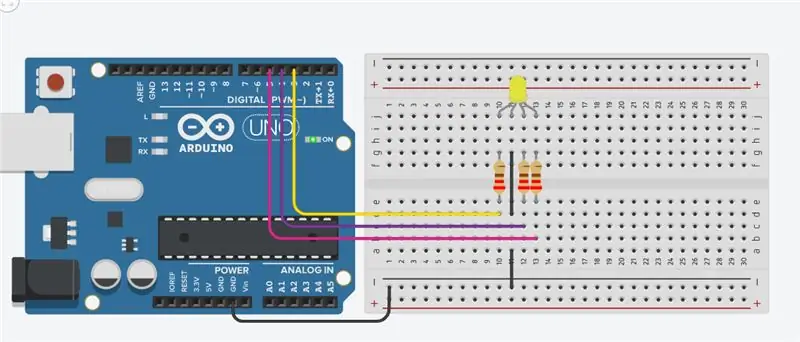
I denne vejledning lærer du om Arduino RGB led -interfacing. RGB -lysdioden består af tre forskellige lysdioder, ud fra navnet kan du gætte, at disse lysdioder er røde, grønne og blå. Vi kan få mange andre farver ved at blande disse farver. Arduino har en analog skrivefunktion, som hjælper os med at få forskellige farver til Arduino RGB led.
Trin 1: RGB LED skematisk
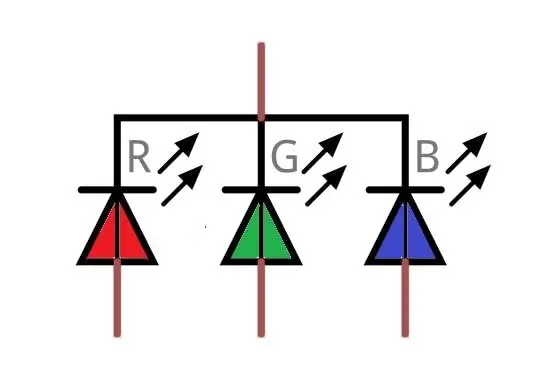
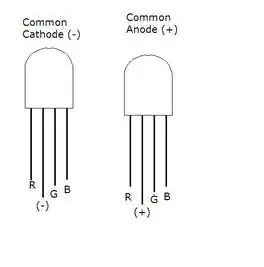
Der er faktisk to typer RGB -LED’er; den fælles katode en og den fælles anode. I den almindelige katode RGB -led er katoden for alle LED'erne almindelig, og vi giver PWM -signaler til anoden af LED'er, mens i den fælles anode RGB -led er anoden på alle LED'erne almindelig, og vi giver PWM -signaler til katoden af ledes.
Den, vi skal bruge, er den almindelige katode RGB -led. Så vi vil forbinde den fælles stift til GNU for Arduino og de andre tre ledninger til LED'erne til PWM -benene i Arduino. Bemærk Du kan ikke skelne mellem den almindelige katode og den fælles anodetype ved blot at se på RGB -led, fordi begge ser ud samme. Du bliver nødt til at oprette forbindelser for at se, at det enten er fælles katode eller fælles anode. RGB -ledet har en stor bly end de andre leads. I den almindelige katodehus vil den blive tilsluttet GND og i den fælles anodehus; den tilsluttes 5V.
Trin 2: Kredsløbsdiagram
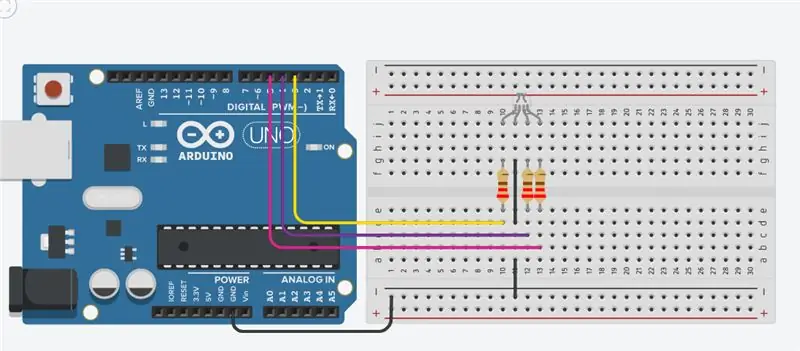
Tilslut katoden på RGB-ledningen, som er den længere pin af RGB ført til GND for Arduino og de andre tre ben til pin 3, 4, 5 på Arduino gennem 220-ohm modstandene. Modstandene forhindrer, at den overskydende strøm strømmer gennem RGB -ledningen.
Hvis du bruger den fælles anode RGB -led, skal du slutte den lange ledning til 5V på Arduino.
Bemærk: Hvis du har en anden Arduino, skal du sørge for at bruge PWM -benene på den Arduino. PWM -benene har et ~ -tegn med sig.
Trin 3: Arbejde
Inde i RGB -LED'en er der yderligere tre lysdioder. Så ved at ændre lysstyrken på disse LED’er kan vi få mange andre farver. For at ændre lysstyrken på RGB -led kan vi bruge PWM -benene fra Arduino. PWM -benene vil give signalet forskellige driftscyklusser til RGB førte til opnåelse af forskellige farver.
Nedenstående RGB farvehjul hjælper dig med at vælge forskellige farver til Arduino RGB led.
Trin 4: Kode
For flere interessante projekter kontakt mig på:
Youtube:
Facebook -side:
Instagram: https://instagram.com/official_techeor? Igshid = uc8l …
Anbefalede:
Interfacing kapacitiv fingeraftrykssensor med Arduino UNO: 7 trin

Interfacing kapacitiv fingeraftrykssensor med Arduino UNO: Hey, hvad sker der, fyre! Akarsh her fra CETech. I dag vil vi tilføje et beskyttende lag til vores projekter. Bare rolig, vi kommer ikke til at udpege nogen livvagter til det samme. Det bliver en sød lille flot fingeraftrykssensor fra DFRobot.Så
RGB LED -farveblanding med Arduino i Tinkercad: 5 trin (med billeder)

RGB LED -farveblanding med Arduino i Tinkercad: Lad os lære at styre flerfarvede lysdioder ved hjælp af Arduinos analoge udgange. Vi forbinder en RGB LED til Arduino Uno og sammensætter et simpelt program til at ændre dens farve. Du kan følge med praktisk talt ved hjælp af Tinkercad -kredsløb. Du kan endda se dette
Arduino LCD 16x2 Tutorial - Interfacing 1602 LCD -display med Arduino Uno: 5 trin

Arduino LCD 16x2 Tutorial | Interfacing 1602 LCD -display med Arduino Uno: Hej fyre, da mange projekter har brug for en skærm for at vise dataene, uanset om det er en diy meter eller YouTube -abonnementstæller eller en lommeregner eller et tastaturlås med display, og hvis alle denne slags projekter er lavet med arduino vil de helt sikkert
Interfacing enhver Arduino med en mobiltelefon: 6 trin (med billeder)

Grænseflade for enhver Arduino med en mobiltelefon: Når du bruger en Arduino, kan det resultere ganske irriterende i ikke at kunne bruge den, bare fordi du ikke har en computer til rådighed. Måske er Windows eller Mac OS ikke kompatibelt, du har slet ingen computer, eller du vil bare have mere frihed til int
Interfacing 8051 Microcntroller Med 16*2 Lcd i Proteus Simulation: 5 trin (med billeder)

Interfacing 8051 Microcntroller Med 16*2 Lcd i Proteus Simulation: Dette er et meget grundlæggende projekt på 8051. I dette projekt vil vi fortælle dig om, hvordan vi kan interface 16*2 lcd til 8051 microcontroller. Så her bruger vi fuld 8 bit tilstand. I den næste vejledning fortæller vi også om 4 bit -tilstand
